Spørgsmål
Problem: Hvordan rettes 0x80072F30-fejl i Windows Store?
Når jeg prøver at downloade eller åbne apps i Windows Store, får jeg fejlkoden 0x80072F30. Ved du, hvordan du fikser det? Ville sætte stor pris på enhver hjælp.
Løst svar
Fejlkoden 0x80072F30 er en af Windows Store[1] fejl, som er fremherskende på Windows 10-operativsystemet. Det er ikke en fatal fejl, så du skal ikke bekymre dig om systemets nedbrud, fryser,[2] uventede opbremsninger eller lignende problemer eller i det mindste fejlen 0x80072F30 ville ikke forårsage det. Denne særlige fejl forhindrer Windows Store i at fungere normalt.
Butikken åbner som normalt og tilbyder en række apps, men ingen af dem kan downloades. Hvis appen alligevel er downloadet korrekt, forhindrer 0x80072F30-fejlen den i at blive installeret. Faktisk er manglende evne til at bruge nogen af Windows Store-apps et stort problem, som heldigvis kan løses ret nemt.
I de fleste tilfælde udløses det af Windows Store-cache[3] eller stoppet Windows Update-tjenesten. Der kan være andre årsager, såsom de forkerte indstillinger for dato og klokkeslæt eller problemer med Windows Store-appen. Derfor vil vi give alle mulige rettelser, der i sidste ende skulle hjælpe dig med at rette 0x80072F30 fejl én gang for alle.
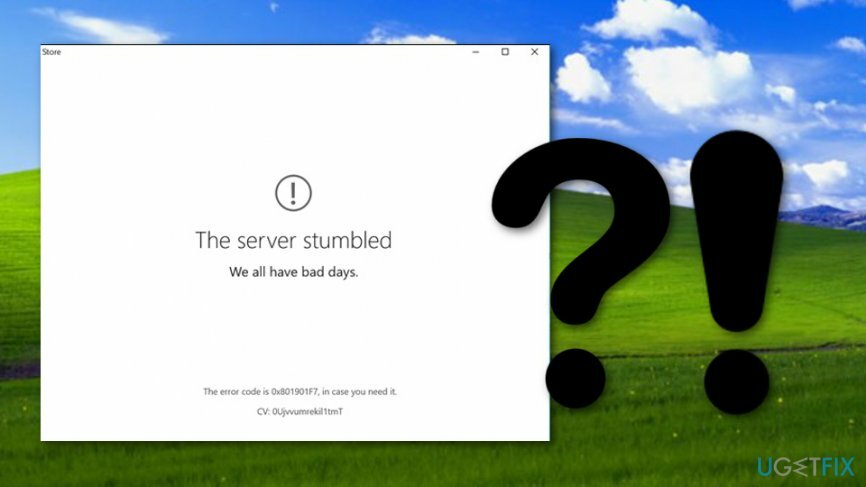
Sådan rettes 0x80072F30-fejl i Windows Store?
For at reparere beskadiget system skal du købe den licenserede version af Reimage Reimage.
Metode 1. Nulstil Windows Update-komponenter
For at reparere beskadiget system skal du købe den licenserede version af Reimage Reimage.
BEMÆRK: før du udfører nedenstående trin, er det tilrådeligt at lave sikkerhedskopier af registreringsdatabasen.
- Højreklik Win nøgle og vælg Kommandoprompt (admin).
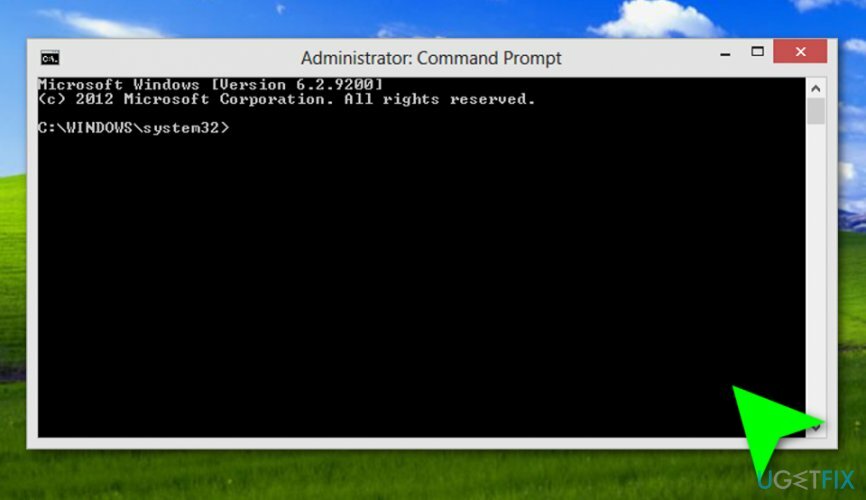
- Hvis en UAC dukker op, skal du klikke Okay at fortsætte.
- Ved at skrive følgende kommandoer stopper du BITS, Windows Update, Cryptographic, MSI Installer-tjenester. Glem ikke at trykke på Enter efter hver af dem:
netto stop bits
netstop wuauserv
netstop appidsvc
netstop cryptsvc - Skriv derefter Del "%ALLUSERSPROFILE%\\Application Data\\Microsoft\\Network\\Downloader\\qmgr*.dat" kommando for at slette qmgr*.dat filer.
- Når du er færdig, kopier og indsæt cd /d %windir%\\system32 kommando og tryk på Enter for at udføre kommandoen.
- For at genregistrere BITS- og Windows Update-filer skal du indtaste alle kommandoerne (efterfulgt af Enter) angivet nedenfor:
regsvr32.exe atl.dll
regsvr32.exe urlmon.dll
regsvr32.exe mshtml.dll
regsvr32.exe shdocvw.dll
regsvr32.exe browseui.dll
regsvr32.exe jscript.dll
regsvr32.exe vbscript.dll
regsvr32.exe scrrun.dll
regsvr32.exe msxml.dll
regsvr32.exe msxml3.dll
regsvr32.exe msxml6.dll
regsvr32.exe actxprxy.dll
regsvr32.exe softpub.dll
regsvr32.exe wintrust.dll
regsvr32.exe dssenh.dll
regsvr32.exe rsaenh.dll
regsvr32.exe gpkcsp.dll
regsvr32.exe sccbase.dll
regsvr32.exe slbcsp.dll
regsvr32.exe cryptdlg.dll
regsvr32.exe oleaut32.dll
regsvr32.exe ole32.dll
regsvr32.exe shell32.dll
regsvr32.exe initpki.dll
regsvr32.exe wuapi.dll
regsvr32.exe wuaueng.dll
regsvr32.exe wuaueng1.dll
regsvr32.exe wucltui.dll
regsvr32.exe wups.dll
regsvr32.exe wups2.dll
regsvr32.exe wuweb.dll
regsvr32.exe qmgr.dll
regsvr32.exe qmgrprxy.dll
regsvr32.exe wucltux.dll
regsvr32.exe muweb.dll
regsvr32.exe wuwebv.dll - For at nulstille Winsock skal du skrive netsh winsock nulstilling og netsh winhttp nulstil proxy kommandoer. Trykke Gå ind efter hver af dem som normalt.
- Til sidst skal du genstarte BITS, Windows Update, Cryptographic, MSI Installer-tjenester ved at indtaste følgende kommandoer hver efterfulgt af Enter:
netto start bits
net start wuauserv
netto start appidsvc
netto start cryptsvc
Metode 2. Indstil Windows Store starttype til automatisk
For at reparere beskadiget system skal du købe den licenserede version af Reimage Reimage.
- Trykke Windows-tast + R, type services.msc, og tryk på Gå ind.
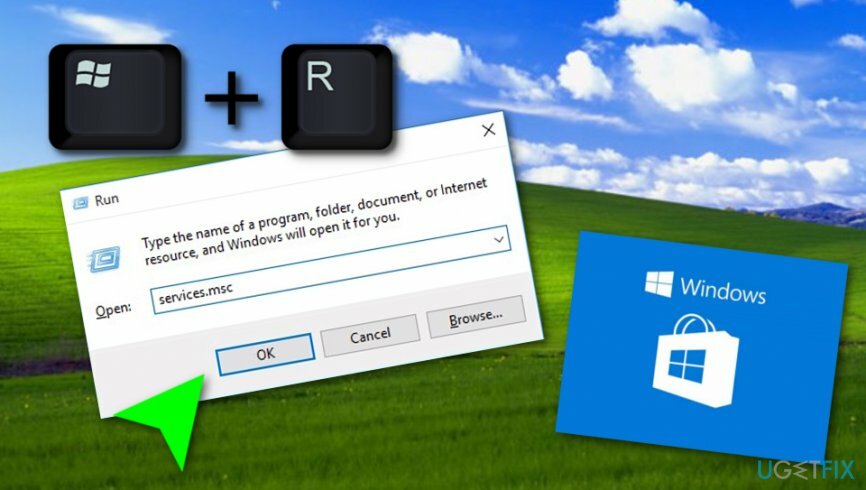
- Finde Windows Store på listen, højreklik på den og vælg Start (i tilfælde af at den var deaktiveret).
- Højreklik på Windows Store-tjenesten endnu en gang, klik Opstartstype, og vælg Automatisk.
- Trykke ansøge og Okay for at gemme ændringerne.
- Genstart systemet, så ændringerne bliver fuldt ud eksekveret.
Metode 3. Ryd Windows Store-cache
For at reparere beskadiget system skal du købe den licenserede version af Reimage Reimage.
- Trykke Windows-tast + R, type wsreset.exe, og klik Gå ind.
- Når det tomme kommandopromptvindue vises, skal du ikke trykke på noget. Cachen fjernes, så vent, indtil Windows Store lukker og åbner derefter automatisk.
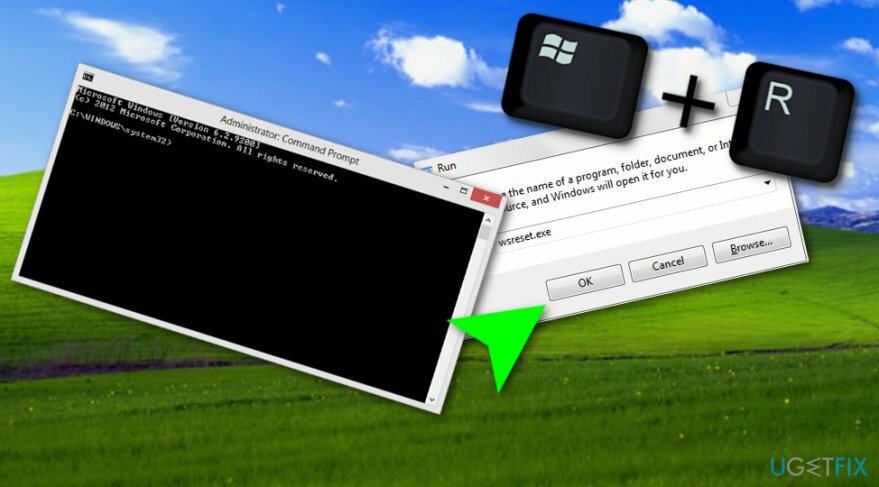
- Prøv derefter at downloade Kodi eller en anden påkrævet applikation.
Metode 4. Geninstaller Windows Store
For at reparere beskadiget system skal du købe den licenserede version af Reimage Reimage.
- Klik Windows-tast + R og type PowerShell.
- Højreklik på søgeresultaterne og vælg Kør som administrator.
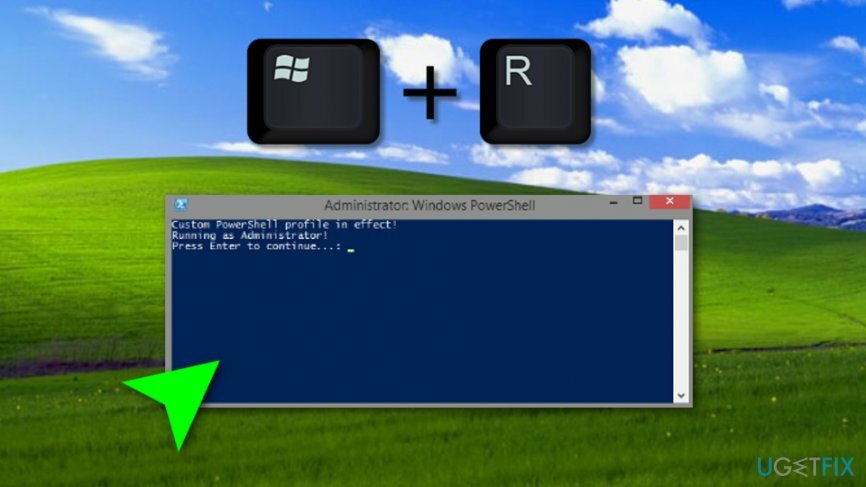
- Type Get-Appxpackage –Allusers og tryk Gå ind.
- Find Windows Store-posten, og kopier pakkenavnet. Til dette formål skal du markere den og trykke på Ctrl + C.
- Skriv derefter Add-AppxPackage -registrer “C:\\Program Files\\WindowsApps\\” –DisableDevelopmentMode kommando.
BEMÆRK: Erstat PackageFullName med Windows Store-pakkenavnet ved at trykke på Ctrl + V. Desuden, i stedet for C: skriv bogstavet for roddriveren på dit system. - Åbn derefter igen PowerShell med administrative rettigheder som forklaret ovenfor.
- sæt ind Add-AppxPackage -registrer "C:\\Program Files\\WindowsApps\\"– Deaktiver udviklingstilstand kommando og tryk Gå ind.
- Til sidst skal du genstarte systemet for at udføre alle ændringer.
Metode 5. Indstil det normale klokkeslæt, sprog og dato for din maskine
For at reparere beskadiget system skal du købe den licenserede version af Reimage Reimage.
- Gå til din Windows søgesektion.
- Type "indstillinger".
- Åbn appen og find Tid & Sprog.
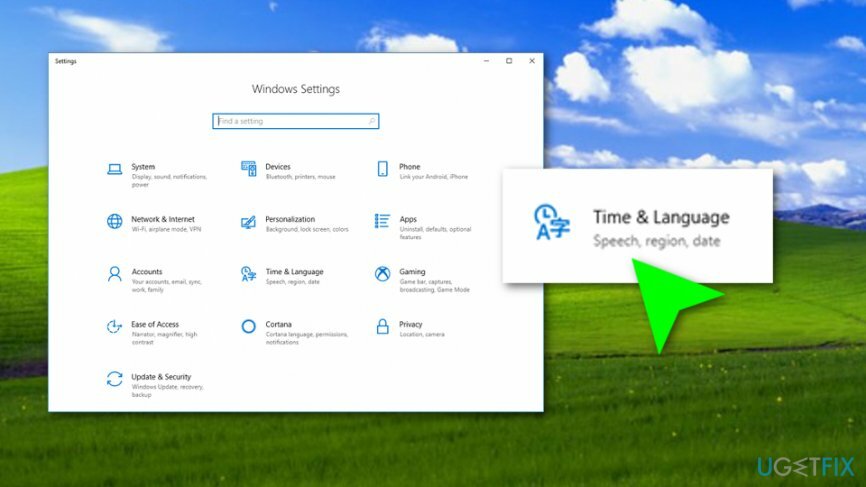
- Fravælg den funktion, der siger "Indstil tiden automatisk".
- Gå og skift disse funktioner manuelt.
Reparer dine fejl automatisk
ugetfix.com-teamet forsøger at gøre sit bedste for at hjælpe brugerne med at finde de bedste løsninger til at eliminere deres fejl. Hvis du ikke ønsker at kæmpe med manuelle reparationsteknikker, skal du bruge den automatiske software. Alle anbefalede produkter er testet og godkendt af vores fagfolk. Værktøjer, som du kan bruge til at rette din fejl, er angivet nedenfor:
Tilbud
gør det nu!
Download rettelseLykke
Garanti
gør det nu!
Download rettelseLykke
Garanti
Hvis du ikke kunne rette din fejl ved hjælp af Reimage, skal du kontakte vores supportteam for at få hjælp. Fortæl os venligst alle detaljer, som du mener, vi bør vide om dit problem.
Denne patenterede reparationsproces bruger en database med 25 millioner komponenter, der kan erstatte enhver beskadiget eller manglende fil på brugerens computer.
For at reparere beskadiget system skal du købe den licenserede version af Reimage værktøj til fjernelse af malware.

For at forblive helt anonym og forhindre internetudbyderen og den regeringen fra at spionere på dig, bør du ansætte Privat internetadgang VPN. Det giver dig mulighed for at oprette forbindelse til internettet, mens du er fuldstændig anonym ved at kryptere al information, forhindre trackere, annoncer samt ondsindet indhold. Vigtigst af alt, vil du stoppe de ulovlige overvågningsaktiviteter, som NSA og andre statslige institutioner udfører bag din ryg.
Uforudsete omstændigheder kan opstå når som helst, mens du bruger computeren: den kan slukke på grund af strømafbrydelse, en Blue Screen of Death (BSoD) kan forekomme, eller tilfældige Windows-opdateringer kan maskinen, når du gik væk et par minutter. Som følge heraf kan dit skolearbejde, vigtige dokumenter og andre data gå tabt. Til gendanne mistede filer, du kan bruge Data Recovery Pro – den søger gennem kopier af filer, der stadig er tilgængelige på din harddisk, og henter dem hurtigt.